
画像一覧の画像を作成するアプリ (総合 53031位)
価格 : 無料
マーケット評価 :

3.0 (評価数 : 0)
ダウンロード数 : 100以上
|
カテゴリー : 写真 (アプリケーション)
バージョン : デバイスにより異なります
マーケット更新日 : 20GRAPHY
開発者 : TageSP
動作条件 : デバイスにより異なります
情報取得日 : 2025/12/06
| 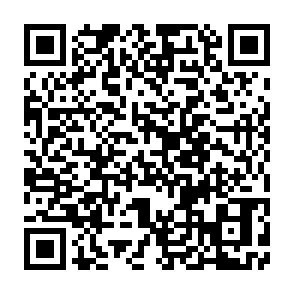
|
(評価数)
10
-
-
-
-
5
-
-
-
-
0
評価数(左、棒グラフ)、総合順位(右、折れ線グラフ)
11/27
11/28
11/29
11/30
12/1
12/2
12/3
12/4
12/5
12/6
(順位)
0
-
-
-
-
35K
-
-
-
-
70K
|
※画像をクリックすると拡大します。

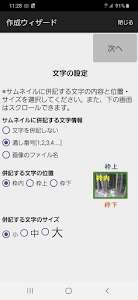

「画像一覧の画像を作成するアプリ」の概要
概要
『画像一覧の画像を作成するアプリ』 説明書
この度は、
『画像一覧の画像を作成するアプリ』 をご利用頂きありがとうございます。
このアプリは、
選択した、複数の画像/写真の、
サムネイルリスト(コンタクトシート)や、
ポジフィルム調の画像リストを、
作成するアプリです。
このアプリを使って、
写真や画像のファイルをやり取りする際に、
作成した、画像一覧の画像を、相手に送って、
「××番と、○○番の画像を頂戴。」などと、
画像の、やり取りするときになどに
役立てて頂ける場面や
画像の一覧を作成してSNSに投稿する場面
などを想定して作りました。
より細かな設定や
より大量の画像を扱った一覧画像を作成されたい場合は、
Windows版のソフトをご利用ください。
※起動時に「初期設定に失敗しました」とエラーが出る場合は、設定の[Google] 内の [Instant Apps]から、このアプリに「ファイル読み込み」「ファイル書き込み」の権限を付与してください。
------------------------------------
◆作成ウィザードの使用方法:
☆1.初回起動時のみ
「デバイス内の写真、メディア、ファイルへのアクセス」を「許可」してください。
☆2.許可した後、「アプリを再起動」ボタンをタップして
アプリを再起動してください。
☆3.2位回目以降の起動時は、以下の画面となりますので
「作成ウィザード画面」ボタンをタップしてください。
※作成ウィザードで設定した内容は
これまでの設定に上書きして保存されるため
これまでの設定は残らないです。
これまでの設定のままで一覧画像を作成する場合は
「メイン画面」ボタンをタップしてください。
☆4.今回の一覧で
適用したい設定を選んで
「次へ」ボタンをタップしてください。
☆5.設定の途中で
それまで設定した内容のイメージを見ることが出来ます。
もし設定を変更したい場合は、
「戻る」ボタンをタップして、その設定画面へと戻ってください。
☆6.画像一覧に帯画像の装飾を付けたい場合は
設定途中にある
「今回の画像一覧は帯装飾をしてものにする」のチェックボックスに
チェックを入れてください。
※ここに入れたチェックは保存されません。毎回行ってください。
※帯画像を入れた画像一覧は、縦書き方向の配置に対応していません。
☆7.設定が終わったら
一覧にする画像を自分で複数選択するか
一覧にしたい画像が入っているフォルダを選択するかの
どちらの方法にするかのボタンをタップします。
☆8.一覧にする画像を自分で複数選択する場合は
各環境によって選択方法が異なりますが、
今回は、よくある一例として、
最初に一覧にしたい画像のファイルを長押しすることによって
二つ目以降は単にタップしていけば、選択が増えていきます。
そして、選択し終わったら、
画面右上の「選択」ボタンをタップすることによって
選択することが出来ます。
☆9.画像が入っているフォルダを選択する画面は
画面中央より上側に、現在選択しているフォルダのパスが表示され
そのフォルダに含まれる画像の数がその下に表示されます。
さらにその下には、サブフォルダのリストがあり、
サブフォルダの名前をタップすることで、サブフォルダに入れます。
また右上の「↑」ボタンで、その上の階層のフォルダに移動できます。
そして、希望のフォルダが選択出来たら
画面左上の「選択」ボタンをタップします。
☆10.一覧した画像の名前を入力して
「OK」ボタンをタップします。
☆11.作成処理が始まるので
処理が終わるまで待ちます。
☆12.処理が終わると
「ファイル操作画面に移動する」ボタンと
「メイン画面に移動する」ボタンが表示されます。
ファイルを見たり、共有したりする場合は
「ファイル操作画面に移動する」ボタンをタップしてください。
☆13.ファイル操作画面では、表示されるリストにて、
扱いたいファイルを、タップ選択した後で、
「開く」「共有」「削除」のボタンを押すと、それぞれの操作ができます。
※一度に複数のファイルを扱う場合は、ファイラーアプリで行ってください。
※作成したファイルは、本体DCIMにあるTageSPフォルダ内に出来ています。
------------------------------------
◆詳細な設定に関して:
1.画像一覧で選択できる画像のファイル1000までです。また、完成後の一覧画像数が30枚を超える選択も出来ません。
2.メイン画面の「ファイル操作画面」ボタンで、このアプリで作成したファイルの、「開く」、「共有」、「削除」の操作が出来ます。
操作画面のリストから、選択したいファイルをタップした後で、ファイルの「開く」「共有」「削除」のボタンを押すと、それぞれの操作ができます。
※複数のファイルを操作する場合は、別にファイラー・アブリを使用して行ってください。
3.設定を変えたい場合は、メイン画面の「設定画面」ボタンから、設定画面を開いて行います。
設定画面は、スクロールできます。
3-1.◎サムネイルに付ける文字情報
・「なし」=文字情報は付きません
・「通し番号」=1~の、通し番号を、サムネイル画像に、つけます。
画像のやり取りをする時に、「一覧にある、3番のやつ下さい。」
と、言うような感じに、使用できます。
・「ファイル名」=サムネイルにした画像の、ファイル名を、併記します。
3-2.◎文字情報の位置
・「枠内」=サムネイル画像にかぶせて、文字情報を載せます。
・「枠上」=枠の上部にスペースを作り、文字情報を載せます。
・「枠下」=枠の下部にスペースを作り、文字情報を載せます。
3-3.◎文字サイズ
・「小」=文字の大きさを16ポイントとします。
・「中」=文字の大きさを24ポイントとします。
・「大」=文字の大きさを32ポイントとします。
※ポジフィルム調画像の際は、枠に合わせた大きさとなります。
3-4.◎幅
サムネイルの画像の枠を含めた幅を10px単位で指定します。
3-5.◎横の個数
サムネイルの画像を横に並べる数を指定します。
3-6.◎高さ
サムネイルの画像の枠を含めた高さを10px単位で指定します。
3-7.◎縦の個数
サムネイルの画像を縦に並べる数を指定します。
3-8.◎枠の幅
サムネイルの画像の枠線の幅を1px単位で指定します。
3-9.◎サムネ間隔
サムネイルの画像の間隔を10px単位で指定します。
3-10.◎縦書き方向にサムネイルを配置する
チェックを入れるとサムネイルの画像の並びを縦(垂直)方向にします。
チェックがない場合は、横(水平)方向になります。
3-11.◎一覧画像の出力方法
・「PDF形式でまとめて出力する」=一覧画像を1つのPDFファイルに、まとめて出力します。
処理後は、出力されたPDFが開きます。
・「新しいフォルダにjpeg形式で出力する」=
指定した名前と同名のフォルダを作成し、その中に、一覧画像を1枚ずつjpeg画像として出力します。
処理後は、複数出力された場合は、今回新しく作成したフォルダの操作画面が表示されます。
・「新しいフォルダにpng形式で出力する」=
指定した名前と同名のフォルダを作成し、その中に、一覧画像を1枚ずつpng画像として出力します。
処理後は、複数出力された場合は、今回新しく作成したフォルダの操作画面が表示されます。
・「新しいフォルダにWebP形式で出力する」=
指定した名前と同名のフォルダを作成し、その中に、一覧画像を1枚ずつWebP画像として出力します。
処理後は、複数出力された場合は、今回新しく作成したフォルダの操作画面が表示されます。
4.このアプリが不調になった場合は
最初の画面右上の×ボタンでアプリを終了し、
再び起動すると、治る場合がございます。
5.このソフトのアンインストール後も、DCIMフォルダ内のTageSPフォルダにファイルが残ります。アンインストール後に、ファイルラーでDCIMフォルダ内のTageSPフォルダを削除してください。
6.このアプリで生じたいかなる損害も作者は責任を負いません。使用前に予めご了承ください。
このソフトによる、ファイル破損も、保障できませんので、使用前に予めご了承ください。
このアプリが、具体的にどのような環境で動くか、または動かないは、調べておりません。
環境によっては、アプリのインストールが出来ない、
機能が停止する。使用できない事がございます。使用前に予めご了承ください。
また、 ”大きなサイズ”の画像や、とても多くの画像を扱った場合は、
マシンパワーの不足から、アプリがフリーズする場合がございます。使用前に予めご注意ください。
作者は、何かうまく行かない事態が生じても、いかなる責任も、全く持ちません。
作者の力量を超えるご要望や、ご意見には、お応えできません。予めご容赦ください。
「画像一覧の画像を作成するアプリ」のレビュー
レビュー
- ★★★★★ Nova Launcherに真っ黒背景の組み合わせなので、このアイコンがよく合います。 インストール後、Nova Launcherを選択すれば自動で適用され、対応するアプリのアイコンが全て置き換わります。 標準より少々見にくくなりますが、すぐに慣れるでしょう。
投稿者:Masa Oops
- ★★★★☆ 有料ではあるが、アイコンで統一感を出すにはおすすめ。 未対応アイコンのリクエストもあるが、未対応(オリジナルアイコンの外側のみ加工)でも意外と違和感がない。 ただ少し価格は高め。
投稿者:singo yasui
- ★☆☆☆☆ これ☆5評価してるの多分サクラしかいない。 まずオンラインではない。 しかしWifiを切るとポップアップで先に進めなくなる。 他の人も言う通り試合中に広告が入る。また、試合中にWifiを切っても追い出されずゲームが停止するだけで、Wifiを入れなおすとそのまま再開する。 そしてオンラインだったとしたら、デフォルトでデバイス名をユーザーネームにするのは個人情報ダダ漏れで笑えない。 ダイヤは200とか要求されて一見無理そうに見えるが広告で量産できる。1日の回数制限もないためダイヤ=広告である。 ゲームプレイとしては、AIの粘着が強いうえ視界が結構制限されているため、K単位まで進入するのは結構難しい。だいたい視界外から唐突に入ってきたトップ5の敵に瞬殺される。 開始時のブロック値を上げるためにも広告は必要だし、戦略性なんて感じられなかった。 広告による収益を得たいだけだろう。 もしそれでも遊びたいのなら、ながら作業で広告チケット入手広告を観まくり、試合中は広告チケットを消費しながらプレイするのがいいかもしれない。
投稿者:Mameeenn
- ★★★☆☆ 面白いです。中毒性があるかも。ただノーマル時のスピードが遅い。コインでのスピードアップはMAXにしてありますがそれでも遅いです。自分の数字が4桁・5桁になると更に遅くなる事も多いです。[?]でスピードアップした時ほどじゃなくても、もっとスピードを速くしてほしいです。
投稿者:S U
- ★★★☆☆ 基本的な難易度、プレイ方法等については何も不満はありません。特典はいらない、を選択しても広告が流れてくる点についても広告ゲームだしなあ、ということで納得しています。 一つ不条理を感じる点としては、同じ数字の相手と相対した時に基本は何も起きずぶつかるだけなのですが、運良くプレイヤーがレベルアップ出来る際にはどういった計算法なのかそのまま相手に食われてしまいます。勝てると思った瞬間に足元を掬われる。まるで世間のようですね。
投稿者:植物
- ★★★★★ かわいい動物カード
投稿者:嘉屋悠月
- ★★★☆☆ 今月から使い始めて、問題ないかな〜と思ってたけど、7/20過ぎから「着信が来た」と思ったら、ワン切りのように切れてしまう…と思っていたら留守電に切り替わっているようで、その後留守電メッセージありのメールが来る。 2回連続でそうなったので試しに自分で掛けてみるとその事象は起きない。 掛けてきている側に何か問題があり、留守電対応になるのか、アプリの不具合なのか教えてほしい。
投稿者:m miwa
- ★★☆☆☆ 呼び出し音が鳴らない。バイブも作動しない。システム音も含めて全ての音が出るように設定してみてもダメ。改善をお願いしたい。呼び出し音、バイブについて、どの設定が影響するのか教えてほしい。通話音質はあまりよくないが、相手方の声の大きさに関係しているようで、大きな声で話してもらうと比較的クリアになる。
投稿者:yasunos yasunos
- ★★★★☆ 主に海外旅行時に使ってます。日本への発信は安いし(Skypeの方がやや安いですが...)、一番気に入ってるのは携帯の転送先にしておけば激安な海外通話になります。滞在先の国の通信事情で音質や通話可能地域がかなり変わりますが、都会にいればほぼ大丈夫です!
投稿者:Googleユーザー
- ★☆☆☆☆ 照明を使うようなシーンで突然音アリの広告動画(弾丸系)が毎回突然表示される。それでも無問題な稀有な方にはどうぞ。当方にとっては無理。空飛ぶ蛇足。
投稿者:Hiina
- ★★★☆☆ 明るさは申し分ないが、広告のサムネイルが意図的に男性器や女性器に見えるようなものばかりで心底気分が悪い どないかしろよ! 流石に程度低すぎるぞ!
投稿者:R
- ★☆☆☆☆ 画面が、薄暗い、明るくない。全く明るくない!。、
投稿者:深貝将樹
- ★★★★☆ mi band 2 ,3と続いて現在mi band 4を使用。 他のアプリも使ったが、一長一短。 このアプリはバンドと接続が切れても、 ちゃんと再接続してくれているので継続中。再接続は大事。 ただ、心拍数のモニターを停止してもずっとモニターが続いているのが困る。 電池の節約の為に停止してもずら~っと数字が。 何分置きに、としたらちゃんとその通りの動作。 どちらにしても止まらない… 追記 間隔を延ばしたら止まったようだ。短いと止まらない?
投稿者:Googleユーザー
- ★★★★☆ Miband3で使用。Taskerから通知を送ることが出来るのが便利です。一方でMiband側の仕様上、Taskerのトリガーに出来る動作は心拍数の測定と電池残量の変化しかなく、能動的に触れることが出来るのは時間のかかる心拍測定のみ。 既に指摘されていますが、100字を超える通知が送られた場合に"收到一条新消息,请在手机查看."との中国語メッセージが表示されます。これがせめて日本語になるか、欲を言えば表示できる範囲まで内容が表示されると嬉しいです。
投稿者:Googleユーザー
- ★★★☆☆ 日本語で 通知文字が文字化けして文の途中で終わることがある。 それが無ければかなり良い。 あと、通知途中で終了することもあり、残念な点。
投稿者:Googleユーザー
- ★☆☆☆☆ コンセプトは素晴らしいが、アプリの作りがいけていない。 アプリを起動して数分利用するだけでスマートフォンが重くなり最終的にフリーズ、熱暴走し強制シャットダウンされる。シャットダウン後はしばらくはスマホが使えなくなる。 アプリ内でのロードにも数秒かかるし、画像が表示されなかったり、同じユーザーが何度も表示されたりと、マイナスポイントが散見している。 サービス自体は素晴らしいと思うが、こんなんじゃまともに使えないので今後の利用を考えさせれる。
投稿者:Junta Suzuki
- ★☆☆☆☆ サクラを疑う。 1ヶ月だけ有料で利用したが、ほとんどマッチすることなく終了。 何件かマッチングしても日程が合わなかったのは仕方ない。 ただ1ヶ月経過して有料会員を辞めた途端、「いいね」が何件も来た。 で、いいね来た方々には会う時間帯の希望が載ってないんだけど会うつもりが無いってことですかね? 個人的な所感ですが、契約を継続させようとしてる?としか思えなかった。 後Notificationをタップしても消えないんですけど、わざとそう実装しているってことですよね?常駐させる程の情報じゃないし邪魔でした。
投稿者:Yuta Y
- ★☆☆☆☆ あまりこの事に触れてる人がいませんが詐欺師が多いです。体感3割ぐらいの女性が詐欺師です。しかもおごらせようとしてくる。例えば教師の方とお会いしたら投資のセミナーの講師でした。多分通報機能がまともに機能してないんだと思います。なので最初はマッチしたら違う安いカフェで会うとかしたほうがいいです。他のアプリよりも会費が高めで選べる飲食店が高級な所が多いのにこんな状況なのはいかがなものかと…。このアプリを最初のマッチングアプリにするのはおすすめできません。
投稿者:kami to
- ★★★★☆ 好みの見た目で満足している。ただしどうしても日本ローカルなアプリには対応していないから(Googleの日本語入力アプリですらも海外では極東のローカルアプリらしい)540円でアイコンリクエスト課金+少額の寄付をしたのだが果たしてそれら一連の連絡が相手に届いているかどうかは全く不明。まあ、2ヶ月以内に作ってもらえてて反映されたら御の字くらいに考えます…。ていうかアイコンリクエストの状態ステータスはどう見りゃいいんでしょう?
投稿者:Googleユーザー
- ★★★★☆ とても気に入っていて5年以上使わせて頂いています! しかし、最近になって1×1が無くなってしまいました。去年機種変更してホーム画面を設定している時にはあったのですが…。あと、circleタイプ以外(アプリがあって中心を長押し出来ない時)だと再編集が出来ないのが少し不便です。
投稿者:Googleユーザー
一覧に戻る ※タイトルロゴをクリックしても戻れます。

